目次
特徴
- 2.5インチ、薄さがわずか7㎜、ノートパソコンとデスクトップパソコンに最適。
- 圧倒的なパフォーマンス:起動時間が著しく短縮、従来のHDDより10倍以上速い;SSDの実力が実感できる。
- 優れた耐久性・信頼性:Hynixの高品質TLCメモリを搭載、MTBF175万時間。高パフォーマンスを維持するとともに、製品寿命を最大限に延ばす。
- インタフェース:sata3(6Gb/秒)、重めのファイルでもサクサク転送。60GB/120GB/240GB/480GB四つの容量。
- 耐衝撃性が高くて、消費電力が低い。3年間の安心保証付。日本語のアフターサービスを提供する。
長所と短所
- ○安い
- ○転送速度が速い
- ○熱や振動に強い
- ○軽い
- △容量が少ない
はじめに
今回レビューするのは、DREVOさんのSSD『DREVO X1 Pro』です。
それでは早速レビューを書いていきたいと思います。
外観チェック
箱は非常に小さく薄いです。

パッケージ内容は、SSD、各種カード、シール。

SSDなので非常に薄くて軽いです。熱も動作中も熱をほとんど持ちません。

裏面には仕様が書かれています。

裏面の仕様一覧。

接続はSATAです。6Gbpsで接続すると非常に高速になります。

100円玉と比較すると画像のような感じです。非常に小さいです。

十重量のりょは実測値は47.5gでした。SATAケーブルにぶら下げておいても問題のないレベルです。また、軽いのでbのノートPCなどに最適です。

各種カード類。

シール。

以上、外観チェックでした。
動画チェック
安い
聞いたことのないメーカーですが、ブランド代が入っていない分、他メーカーの物より安くなっています。比較してみると、一流メーカーの東芝やWDの物に比べて約2割、そこから1段落ちるメーカーの物より約1割ほど安かったです。
SSDはいい加減出始めから時間がたつので、技術やノウハウが小さいメーカーまで出回っているようで、どれも買って大失敗ということはなくなっているようです。
ブランド代、安心代にお金を出す人はそれはそれで1つの使い道だと思うので否定しませんが、ブランドに拘りがない方や、安いことの優先順位が高い方の場合、このSSDはお勧めできると思います。後述しますが、速度は一流メーカーと変わりませんでしたし、アクセス中の温度も熱くなりませんでした。
転送速度が速い
SSDはHDDに比べて圧倒的に動作が速くなります。OSの起動時は勿論、使用するソフトをSSDに入れておけば、ソフトの動作も速いのでストレスが軽減されること請け合いです。
少し前まではSSDも高価な物だったので、導入している個人も少なかったので、SSDに対するネガキャンをチラホラ見掛けました。「HDDとあまり変わらない」、「違いが分からなかった」、「HDDをRAIDすれば変わらない」等々。しかし、安価になって普及すると、このようなネガキャンもほぼ見なくなりました。実際に使用していなかった人がこれまでネガキャンをし、安くなったから使って見たら違いがハッキリあり、ネガキャンをしなくなったということだと思います。つまり、懐疑的な人まで黙らせる速さと使い勝手の良さがあるということです。
それでは早速このSSDの速度を計測してみたいと思います。接続は比較対象含めて全て6Gです。
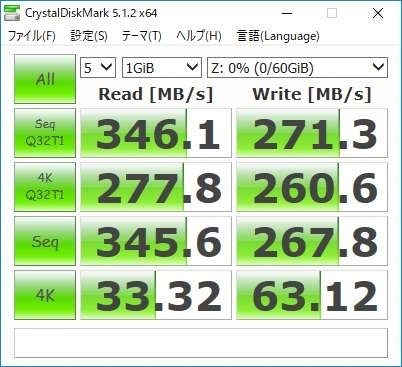
【↑DREVOのSSD】
上記結果からわかること。
- ×シーケンシャルアクセスリード、ライト(連続している読み込み、書き込み速度)ともに、他のSSDに比べて2~3割ほど遅い
- ○ランダムアクセスリード、ライト(連続していない読み込み、書き込み)ともに、他のログ提出SSDに比べて1~2割速い
以上のことから大きいファイル(動画など)の読み書きはSSDの中では苦手で、小さいファイルの読み書きは他のSSDに比べて得意ということが言えそうです。
大きいファイルの扱いは苦手といっても、SSDなので全く問題ありません。体感で他のSSDよりも遅いとも感じませんでした。この辺りは元々が高速転送できる媒体なので、一般人が使用する程度では体感で感じることはあまりないと思います。

【↑:ADATAのSSD】

【↑:CFDのSSD】
ちなみに、最高までに下記にHDDの速度測定結果をアップしておきました。

【↑:WDのHDD】
やはりSSDはHDDに比べて圧倒的です。おおよそ6倍ほど速くなっています。今はSSDも安くなったので、データ保存庫はHDDで良いのですが、OSを入れる起動ディスクはSSDにしておいた方が絶対に良いです。このような数値状の話ではなく、明らかにOS起動時やアプリ起動時、操作中の動作が速くなるのが体感で分かります。
熱や振動に強い
SSDは熱や振動に強いです。
HDDの場合、CDやDVDのような円盤が何枚も重なっており、そこにレコードの針のような物を移動させ、非接触でデータを読み取る機構となっています。この場合、振動があればその針はディスクに接触して傷を付けてしまう場合があります。また、ディスクが何枚も高速で回転するため、駆動部が熱を持ち、これが故障の原因の最大要因となります。つまり、HDDは熱と振動に弱いんです。
しかし、SSDは同じ記憶装置とはいっても、構造が全く違います。例えるならメモリと同じです。回転するディスクもデータを読み取る針もなく、メモリのように書く場所のデータを電気的に瞬時に読み取るんです。そのため高速ですし、熱も持ちづらくなっています。
このような構造のため、ノートPCなどの持ち運びするモバイル機器にも最適です。また、デスクトップPCでも、速度が速いので起動ディスクに最適ですし、熱を持たず針がないので、HDDで最も故障の原因になった熱と振動による故障が激減されており、。大事なデータを保存するのに向いています。
熱や衝撃に強い構造なので、OSや普段使うソフト、ゲームを入れておく用途に最適です。
軽い
何枚も無理矢理ディスクを詰め込んでいるわけではないので、SSDは非常に軽くなっています。軽いのでノートPCなどのモバイル機器に最適です。また、デスクトップPCでも小さくて軽いので設置場所を通らず負担にもなりません。極端な話、ケーブルを挿してぶら下げても問題ないくらい軽いんです。設置場所がなければ
気になるところ
最後に使用してみて気になったところを挙げていきます。
容量が少ない
容量は64GBなので、昨今の大容量化してきたSSDでは物足りないかもしれません。
64GBだと、OSとOSが使う作業領域、普段使うオンラインソフトでほぼ使い切ります。数字的にはまだまだ入るように見えますが、OSやソフトが使う作業領域はある程度空いていないと済むZ-名作業ができません。
最近のゲームは平気で10GBや20GB使うので、ゲームを良くする方でその動作を速くしたい方の場合、やはり64GBでは足りません。逆にいえば、ゲームやAdobeなどの大きい容量が必要なソフトをやらなければ、価格重視でこれくらいの64GBでも十分とも言えます。
もっと容量が多い方が良い場合、下記のような現在最もコストパフォーマンスが高い240GB程度のSSDをお勧めします。現在はこの辺りの容量が1GB辺りの価格が最も安く、コストパフォーマンスが高くなっています。
総評
ブランドに拘りがあまりなく、ブランド代や安心代にお金を出したくない方でSSDに興味がある方にお勧めできると思います。何日か使用し、適宜転送速度や熱を一通り測りましたが、今のところおかしな挙動は一切記録していません。快適に使用できています。
こんな人にお勧め
- メーカーに拘りがない人
- 安いSSDが欲しい人
関連リンク








